Come risolvere l’errore di aggiornamento 0x800f0991 in Windows
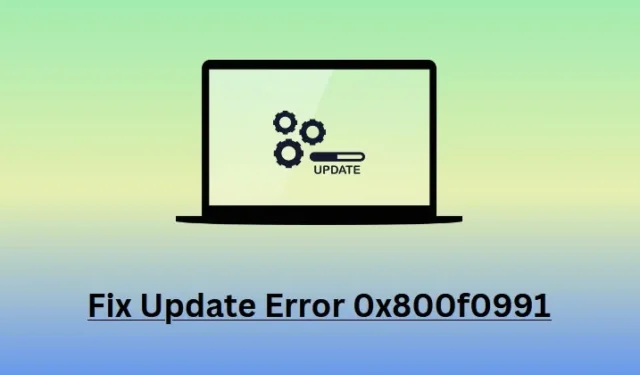
Diversi utenti si sono lamentati di aver ricevuto un errore di aggiornamento 0x800f0991 durante il tentativo di aggiornare i propri PC agli ultimi aggiornamenti di build. Se sei uno di questi utenti e ti stai chiedendo cosa fare dopo, questo articolo ti aiuterà a superare questo problema nel minor tempo possibile.
1. Esegui lo strumento di risoluzione dei problemi di Windows Update
Lo strumento più efficace quando si riscontrano errori di aggiornamento è l’esecuzione dello strumento di risoluzione dei problemi di aggiornamento. Si tratta di uno strumento integrato in Windows sviluppato per trovare e risolvere le cause alla base di un errore di aggiornamento. Ecco come utilizzare questo strumento su Windows 11:
- Premi Windows + I per avviare Impostazioni e vai al percorso seguente.
System > Troubleshoot > Other troubleshooters
- Sotto ”
Most frequent“, individua Windows Update e fai clic sul pulsante Esegui disponibile all’estremità destra.
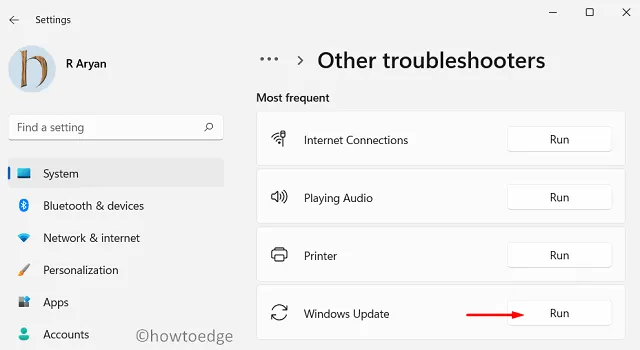
- Fai clic su Avanti quando viene avviato lo strumento di risoluzione dei problemi e segui le istruzioni visualizzate sullo schermo.
- Attendi il completamento di questa risoluzione dei problemi e non appena sarà terminata, potrai riavviare il PC.
Accedi nuovamente al tuo dispositivo e controlla se riesci ad aggiornare Windows senza ricevere nuovamente lo stesso codice di errore.
2. Eliminare le cartelle della cache di Windows
La presenza di dati vecchi o corrotti all’interno delle cartelle della cache di Windows può anche causare un codice di errore 0x800f0991 durante l’aggiornamento di Windows. Esistono due cartelle di questo tipo, ovvero SoftwareDistribution e Catroot2.
Elimina entrambe queste cartelle da file e cartelle corrotti o obsoleti e controlla se questo codice di errore si risolve in seguito. Ecco come eseguire questa attività:
- Avviare prima il prompt dei comandi con i diritti di amministratore.
- Sulla console elevata, esegui i codici seguenti uno dopo l’altro:
net stop wuauserv
net stop cryptSvc
net stop bits
net stop msiserver
ren C:\Windows\SoftwareDistribution SoftwareDistribution.old
ren C:\Windows\System32\catroot2 catroot2.old
- Il set di comandi riportato sopra interromperà prima tutti i servizi di aggiornamento e quindi rinominerà entrambe le cartelle SoftwareDistribution e Catroot2.
- Successivamente, ripristina tutte le configurazioni di rete eseguendo questa serie di comandi sullo stesso prompt.
netsh winsock reset
netsh int ip reset
ipconfig /release
ipconfig /renew
ipconfig /flushdns
- Dopo aver eseguito correttamente la serie di comandi sopra all’interno di CMD, riavvia tutti i servizi che hai interrotto in precedenza. Per questo, puoi eseguire questi codici uno dopo l’altro.
net start wuauserv
net start cryptSvc
net start bits
net start msiserver
- Chiudi il prompt dei comandi e riavvia il computer.
Accedi nuovamente al tuo dispositivo e controlla se il codice di errore 0x800f0991 si risolve ora.
3. Scarica manualmente e aggiornamenti in sospeso
Se nessuna delle soluzioni alternative di cui sopra aiuta a risolvere questo codice di errore 0x800f0991 in Windows, è meglio scaricare la patch pertinente direttamente dal catalogo degli aggiornamenti di Microsoft. Assicurati di scaricare l’aggiornamento cumulativo corrispondente all’architettura del tuo sistema.
Una volta completato il download, tutto ciò che serve è fare doppio clic sul file di installazione scaricato e il sistema inizierà immediatamente l’aggiornamento al sistema operativo di build scelto.
Ecco una linea guida completa su come scaricare e installare manualmente l’ultimo pacchetto autonomo sui PC Windows 11 o Windows 10 .



Lascia un commento